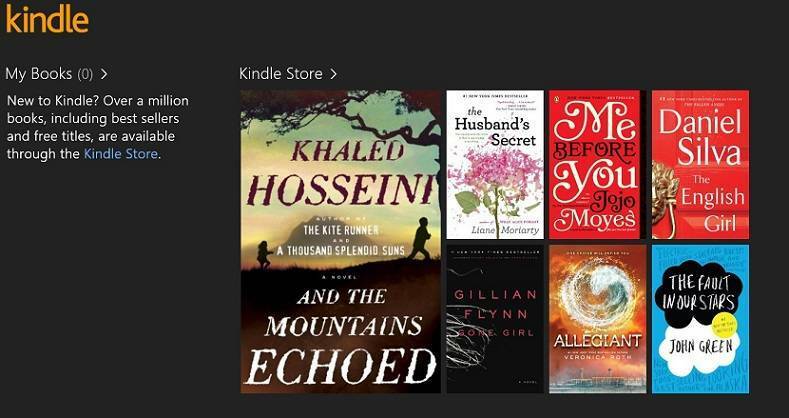- Las causas más frecuentes del mensaje de error Неуспешна проверка на сигурността на ядрото son los controladores obsoletos y los archivos del sistema dañados.
- Una simple actualización del controlador puede ser todo lo que necesita para solucionar el problema de manera rápida y efectiva.
- Otra solución excelente es reparar archivos del sistema rotos y buscar problemas con la memoria.
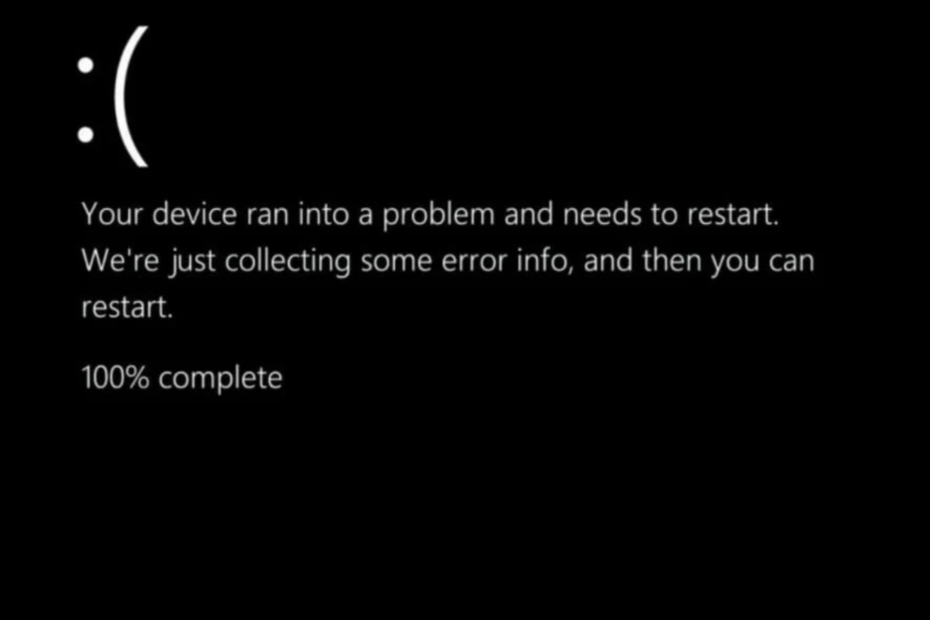
Algunos usuarios informaron haber visto el mensaje de error de проверка на сигурността на ядрото en la pantalla BSOD que es causado por algunos processos fallidos en sus PC. Este problema no es el más difícil de resolver, afortunadamente.
En esta guía, hemos reunido algunas de las soluciones efectivas para resolver este problema rápidamente. Solo necesita seguir las instrucciones y todo volverá a la normalidad.
¿Qué es el fallo de comprobación de seguridad del kernel?
El error de falla de verificación de seguridad del kernel muestra que algunos archivos o componentes importantes del sistema fallaron en la verificación de integridad o compatibilidad. La forma más fácil de evitarlo es reemplazar o actualizar estos archivos o componentes.
¿Qué causa la falla de verificación de seguridad del kernel?
Al solucionar un error, es fundamental tener una comprensión clara de los factores que lo causaron. Debido a esto, hemos resaltado algunas de las causas más frecuentes que pueden desencadenar un error de falla de verificación de seguridad del kernel :
- Archivos del sistema que se han dañado: incluso Microsoft comete errores de vez en cuando, lanzando actualizaciones defectuosas que hacen que el sistema se bloquee sin el conocimiento o la aprobación del usuario.
- Хардуерът е несъвместим или не функционира правилно: los discos duros no colocados, los chips de RAM o los conectores no seguros pueden generar un código de detención. Verifique que todos los componentes de hardware estén bien sujetos, especialmente si su computadora se abrió recientemente. Para estar seguro, desconecte y luego vuelva a colocar todos estos componentes.
- Controladores desactualizados o inadecuados: a menudo, los archivos de program or controladores de dispositivos antiguos o incompatibles pueden causar errores de DETENCIÓN BSOD intermitentes.
- Използване на предна версия на Windows: generalmente se recomienda mantenerse actualizado con la versión de su sistema operativo, ya que las nuevas actualizaciones pueden corregir errores que ni siquiera sabía que existían en primer лугар.
¿Cómo puedo solucionar el error de verification de seguridad del kernel en Windows 11?
1. Actualizar controladores
- Presione la tecla de Windows + аз за премахване на приложението Configuración y haga clic en Актуализация на Windows .
- Ахора, избрано Opciones avanzadas.

- En la sección Opciones adicionales, haz clic en Actualizaciones opcionales .
- Toque la opción Actualizaciones de controladores, luego seleccione todas las actualizaciones disponibles y haga clic en el botón Изтеглете и инсталирайте.

Windows suele gestionar las actualizaciones de controladores, pero si encuentra algún problem, puede realizar una búsqueda manual. Además, puede ir al sitio web del fabricante para descargar la actualización del controlador.
Esto ha demostrado ser especialmente efectivo para aquellos que tienen el controlador del coprocesador de audio AMD y enfrentan la falla de verificación de seguridad del kernel en Windows 11 al intentar usar WSL 1. Изтеглете автоматичното откриване на AMD и го изхвърлете за актуализиране на контролера, който ще ви помогне да разрешите проблем. .
Sin embargo, siempre existe el riesgo de instalar controladores incorrectos con el método manual. Ако искате, препоръчваме да използвате автоматизираната машина на DriverFix за актуализиране на контролерите.

DriverFix
Un program excepcional que escanea exhaustivamente su dispositivo y actualiza sus controladores al instante.
2. Актуализирайте Windows
- Presione la tecla de Windows + аз за премахване на приложението Configuración y haga clic en Актуализация на Windows en el panel izquierdo.

- Haga clic en el botón Търсене на актуализирани.

Изваждането на деактуализирана версия на Windows може да генерира много проблеми. В този случай трябва да инсталирате последната актуализация на Windows 11 за решаване на проблема с грешката при проверка на сигурността на ядрото.
Esto se debe a que Microsoft podría haber abordado las causas del problema en una nueva actualización.
3. Използвайте la herramienta de diagnóstico de memoria de Windows
- Presione la tecla de Windows + С, escriba Памет на Windows, y selectione Изхвърлете като администратор en Диагностика на паметта на Windows.

- Кликнете върху опцията Reiniciar ahora y compruebe si hay problemas (recomendado) y deje que se ejecute Windows диагностика на паметта.

Верификацията на сигурността на ядрото в Windows 11 не може да реши проблеми с паметта. El escaneo anterior debería brindarle un informe sobre el estado de los recuerdos. Si la memoria está defectuosa, es posible que deba reemplazarla.
4. Ejecute el escaneo SFC
- Presione la tecla Windows + С para abrir la barra de búsqueda, luego busque cmd, y haga clic derecho en el resultado más relevante para ejecutarlo como administrator.

- Escriba o pegue el siguiente comando para ejecutar el processo y presione Влезте :
sfc /сканиране
A veces, la falla de verificación de seguridad del kernel puede hacer que su PC no se reinicie. En este caso, el problema podría deberse a archivos del sistema defectuosos.
Reinicie su computadora cuando haya terminado de esperar a que se complete el processo (esto podría llevar algún tiempo).
Ако анализът на SFC не може да поправи архивите на системата ви, препоръчително е да се използва специално предназначено за възстановяване устройство. Esta herramienta buscará todos los archivos del sistema rotos y los reemplazará con las versiones originales.
Освен това можете да коригирате всички грешки на BSoD със самостоятелно въвеждане след кликване на мишката. Podría ser justo lo que necesita para evitar problemas de pantalla azul o negra en su PC.
- Пълна корекция: грешка UNEXPECTED_KERNEL_MODE_TRAP в Windows 10
- ExitLag No Funciona: 3 Métodos Para Volver a Conectarte
- 7 решения за грешка 0x80070005 от Microsoft Store
- Решение: Ми Carpeta de Carpet No Responde [Windows 10]
- Qué Hacer si Windows 11 No Reconoce el Control de PS4
- Qué Hacer si el Teclado Sigue Escribiendo Automaticamente
- 6 съвета Para Cuando Opera GX No se Abre [o se Abre y se Cierra]
- 6 формуляра за корекция на инструкциите в референтната памет 0x00007ff
- 5 съвета за Arreglar la Falta de Señal HDMI en tu Dispositivo
- Как да изтеглите и инсталирате Safari във Windows 11 Fácilmente
- 3 решения за справка за грешка за Puntero в Windows 11
- El Mejor Navegador Para Xbox [Xbox One, Series X]
- Решение: Без Puedo Iniciar Sesión en Xbox [Windows 10]
5. Използване на Herramienta CheckDisk
- Presione la tecla de Windows + С, escriba cmd y selectione Изхвърлете като администратор en Символ на системата.

- Después de que se inicie el символ на системата, escriba el siguiente comando y presione Влезте :
chkdsk C: /f /r /x
Ако унидад е дефектен, трябва да причините проверка на сигурността на ядрото при стартиране на Windows 11. El comando CHKDSK ayudará a buscar problemas con la unidad e intentar solucionarlos.
Проблемът с грешката при проверка на защитата на ядрото в Windows 11 не може да се наруши. Sin embargo, no es el más difícil de solucionar si sigue los pasos de esta guía cuidadosamente.
Para evitar tener que lidiar con problems del kernel, puede consultar cómo evitar los errores de falla de verificación de seguridad del kernel.
La depuración del kernel es quizás una de las habilidades más útiles que puede tener, y hemos elaborado una guía sobre cómo depurar el kernel de Windows para ayudarlo.
Háganos saber la solución que lo ayudó a resolver este problema en los commentarios a continuación.